Сохранение пользовательских настроек панелей инструментов
Опытные пользователи Excel весьма активно используют возможность Microsoft Excel настраивать интерфейс "под себя" - добавляют в него новые кнопки, убирают ненужные, создают целые панели или вкладки со своими авторскими наборами инструментов. Но есть одна проблема. При переходе на другой компьютер или после переустановки Windows / Office все эти ручные настройки часто теряются и приходится настраивать все заново. Давайте разберем, как можно подстраховаться и сохранить их на будущее - для восстановления или переноса на другой ПК.
Excel 2003 и старше
В старых версиях настройка интерфейса происходила через команду меню Сервис - Настройка (Tools - Customize). Используя это диалоговое окно, можно:
- создавать дополнительные панели инструментов, наполняя их нужными лично Вам кнопками - вкладка Панели инструментов - кнопка Создать (Toolbars - New)
- добавлять недостающие и удалять ненужные кнопки - перетаскивание мышью с вкладки Команды (Commands) прямо на панель и обратно
На самом деле конфигурацию панелей инструментов Excel 2003 хранит в специальном файле, обновляя в нем данные после каждого сеанса работы с Excel. Файл располагается (скорее всего) по адресу C:\Documents and Settings\имя\Application Data\Microsoft\Excel и называется:
- Excel10.xlb - для версии Excel 2002
- Excel11.xlb - для версии Excel 2003
Вы можете легко скопировать этот файл на другой компьютер (с той же версией Excel) или сделать резервную копию этого файла на случай переустановки Microsoft Office.
Excel 2007
В этой версии Excel, к сожалению, не позволял пользователю настраивать ленту - добавлять и удалять кнопки можно было только на панель быстрого доступа (Quick Access Toolbar) в левом верхнем углу экрана. Настройки этой панели сохраняются в файле Excel.qat, лежащем в папке C:\Documents and Settings\имя\Local Settings\Application Data\Microsoft\Office
Excel 2010 и новее
В этой версии все сделано максимально удобно. Настраивать можно все - и ленту и панель быстрого доступа. При этом все эти нестандартные настройки можно просто экспортировать в небольшой текстовый файл, откуда их потом можно легко восстановить импортом. Чтобы это сделать выберите Файл - Параметры - Настройка ленты - Импорт-экспорт (File - Options - Customize Ribbon - Import-Export):
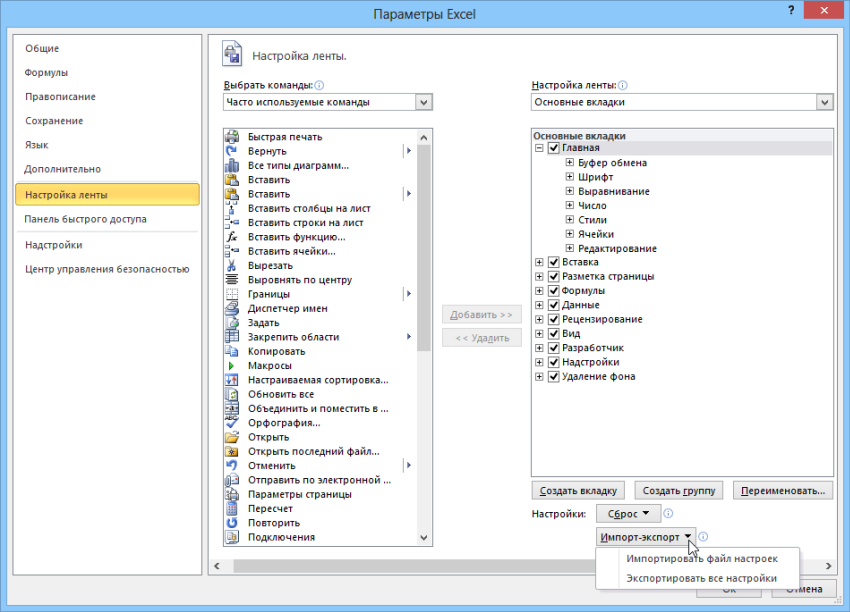

На Висте и Семёрке путь другой - C:\Users\USERNAME\AppData\Roaming\Microsoft\Excel
Как на Восьмёрке - не знаю.
Надо бы подправить.
C:\Users\%Username%\AppData\Local\Microsoft\Office
Win 8.1 - просто копируем и вставляем в проводнике.
Далее копируем Excel.qat